SSLの設定
SSLに関する設定変更で解決するエラー
現象:
原因:
対策:
「https:〜」で始まるURL(アドレス)のページが表示されない(「ページが見つかりません」と表示される)。
原因:
ブラウザの設定が適切なセキュリティ設定となっていません。
対策:
以下を参考に、SSLに関するブラウザの設定を変更してください。
Internet Explorer 11 の場合(Windows)
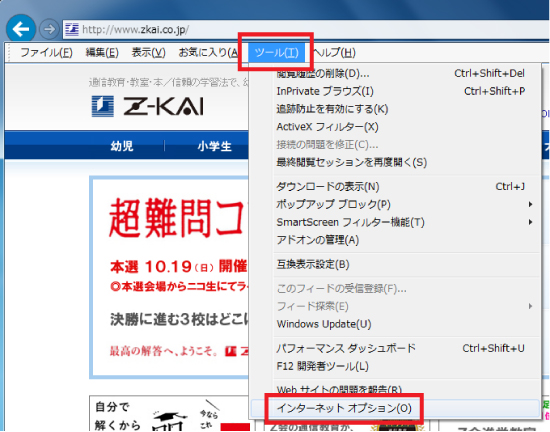
1.[ツール]メニューの[インターネットオプション]を選択する。メニューが表示されていない場合は[Alt]キーを押す。
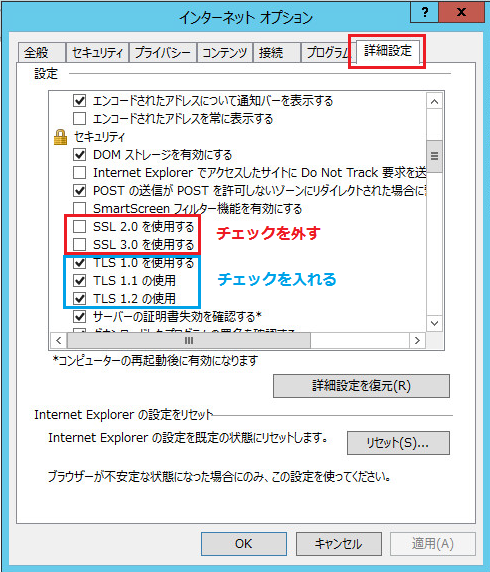
2.[インターネットオプション]ウィンドウの[詳細設定]タブをクリックする。
3.「TLS 1.0」「TLS 1.1」「TLS 1.2」にチェックを入れ、「SSL 2.0」「SSL 3.0」のチェックを外します。
※Internet Explorerの古いバージョンによっては、「TLS 1.1」「TLS1.2」が表示されない場合があります。
4.[OK]をクリックして[インターネットオプション]ウィンドウを閉じる。
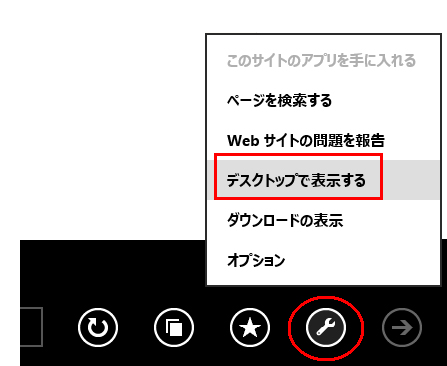
※Windows 8 および Windows 8.1 でブラウザをスタート画面でお使いの場合は、スパナのマークを クリックし[デスクトップで表示する]をクリックしてから、上記手順でご確認ください。
Firefox・Chrome・Safariなどをお使いの場合は、最新バージョンへアップデートしてください。
なお、3G携帯電話(フィーチャーフォン)の一部では httpsサイトに接続できない場合がございます。最新ブラウザにアップデートいただくか、PCまたはスマートフォンからのご利用をお願い致します。詳細は各携帯電話事業者にご確認ください。
なお、3G携帯電話(フィーチャーフォン)の一部では httpsサイトに接続できない場合がございます。最新ブラウザにアップデートいただくか、PCまたはスマートフォンからのご利用をお願い致します。詳細は各携帯電話事業者にご確認ください。
※このページに記載した会社名、商品名は、各社の登録商標または商標です。